
时间:2020-07-05 05:20:35 来源:www.win10xitong.com 作者:win10
当我们在遇到Win10系统提示无法访问Windows激活服务器的情况的时候该如何处理呢?因为很多网友以前都没有遇到过Win10系统提示无法访问Windows激活服务器的情况,所以都不知道解决它的办法。要是你同样因为Win10系统提示无法访问Windows激活服务器的问题而很困扰,小编想到一个解决的方法:1、确保系统中的VPN断开,在开始菜单上单击右键,选择【网络连接】;2、在vpn上单击右键,选择【断开】即可就很容易的把这个问题处理掉了。接下来我们就一起来看看Win10系统提示无法访问Windows激活服务器详细的处理技巧。

1、确保系统中的VPN断开,在开始菜单上单击右键,选择【网络连接】;
2、在vpn上单击右键,选择【断开】即可。
3、设置正确的dns,依旧在开始菜单上单击右键,选择【网络连接】;
4、在当前使用的网卡上单击右键,选择属性(无线就在wlan上单击右键,使用网线就在以太网上单击右键);
5、双击打开 internet 协议版本 4 (TCP/IPv4);
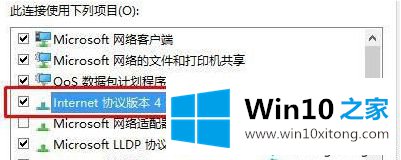
6、点击【使用下面的DNS 服务器地址】,输入dns:如下图 114.114.114.114 114.114.115.115 ,设置完成后点击确定-确定;
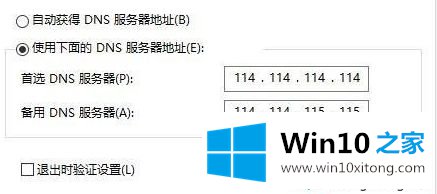
7、完成设置后断网重新连接一般即可正常连接到windows 激活服务器。
上述就是激活Win10系统提示无法访问Windows激活服务器的详细解决步骤,希望以上教程内容可以帮助到大家。
以上的内容主要说的就是Win10系统提示无法访问Windows激活服务器的处理技巧,小编很乐意为大家分享win系统的相关知识。